Как разблокировать старый самсунг
Вконтакте
Одноклассники
Почему Samsung Galaxy S6 может не принимать пароль и отпечаток пальцев: причины неизвестны
Пользователям смартфонов в целом и аппаратов Galaxy S6 в частности рекомендуется устанавливать на экран блокировки защиту, чтобы посторонние не могли получить доступ к вашим данным. Существуют различные уровни безопасности, которые можно задать на экране блокировки Galaxy S6 и S6 Edge. Иногда эти аппараты перестают принимать пин-код и отпечаток пальцев своего владельца. Таким образом, вы сами не можете получить доступ к своему смартфону. В таких ситуациях перезагрузка смартфона не помогает. В этом состоит цель экрана блокировки: если кто-то украдёт ваш смартфон, они не смогут получить доступ к данным на заблокированном устройстве.
Если вы сами не можете получить доступ к собственному смартфону, ситуация складывается неприятная. Существует несколько вариантов разблокировать смартфон без пин-кода и отпечатков пальцев.
1. Сбросить настройки до заводских. Все персональные данные и файлы будут стёрты и смартфон станет словно только что из магазина.
2. Если отпечаток пальцев не распознаётся, можно использовать пароль резервного восстановления. Однако на смартфонах Samsung есть определённые требования к длине и сложности этих паролей, поэтому пользователи часто их забывают.
3. Если вы применяете графический ключ блокировки, после нескольких неудачных попыток можно использовать учётную запись Google.
4. Вы можете посетить ближайший сервисный центр Samsung. В некоторых странах здесь вам помогут разблокировать смартфон, если вы докажите, что являетесь его владельцем. В большинстве случаев при этом вы должны будете сбросить настройки до заводских.
5. Раньше почти на всех Android-смартфонах можно было использовать Google Android Device Manager. Теперь можно только сбросить настройки до заводских, но не разблокировать устройство.
6. Можно использовать сервис Samsung Find My Mobile.
7. В последнее время появилась возможность разблокировать Galaxy S6 при помощи учётной записи Google, если используется любой вариант с защитой экрана блокировки. Смартфон должен быть подключен к интернету.
Что касается описанного выше Google Android Device Manager, он может следующее:
Заставить смартфон звонить;
Заблокировать аппарат;
Сбросить настройки смартфона;
Поменять экран блокировки;
Не может разблокировать смартфон и сбросить его настройки до заводских.
Если выбрать блокировку, вы сможете набрать новый пароль и сообщение для восстановления, а также номер телефона, как показано на скриншоте.
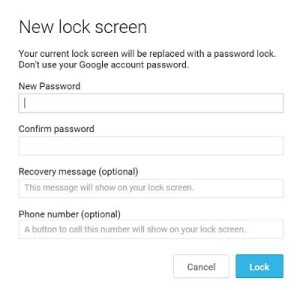
Если смартфон уже заблокирован, вы получите следующее сообщение: «Поскольку Google установила, что экран блокировки уже задан, вводимый пароль не используется».
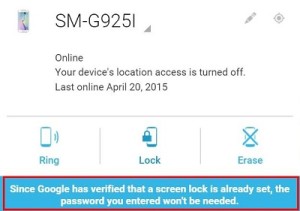
Как разблокировать Galaxy S6 при помощи сервиса Samsung Find My Mobile
На данный момент этот сервис является лучшим вариантом разблокировки. Samsung часто упрекают за то, что она устанавливает на свои устройства слишком много посторонних приложений (bloatware). Однако наряду с ними разработчики предлагают и некоторые полезные вещи. Сервис Find My Mobile является одним из них. Он существовал ещё до появления линейки смартфонов Galaxy S.
Здесь можно найти всю функциональность Android Device Manager плюс многое другое. С помощью этого сервиса смартфон можно разблокировать без необходимости сбрасывать его настройки. Для работы с сервисом нужно следующее:
1. Учётная запись Samsung.
2. Сервис должен быть активирован на смартфоне. Если на нём используется учётная запись Samsung, сервис активен по умолчанию.
3. Доступ в Интернет. Перед блокировкой должны были быть включены Wi-Fi или сотовая связь.
Настройки смартфона нельзя менять, когда он заблокирован.
Шаг 1
. Включить Find My Mobile на смартфоне.
Откройте Настройки > Экран блокировки и безопасность > Find My Mobile. Потребуется ввести данные учётной записи Samsung. На этой странице убедитесь в том, что включена опция дистанционного управления (Remote control). Другие настройки не следует активировать, если вы не понимаете их назначение.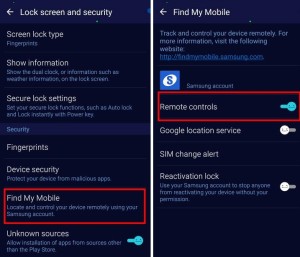
Шаг 2.
Разблокируйте Samsung Galaxy S6 при помощи Find My Mobile.
Теперь вы можете перейти по адресу findmymobile.samsung.com . Нужно войти при помощью учётной записи Samsung. После этого зарегистрированные устройства будут отображаться в списке ниже.

Зарегистрированными считаются устройства с учётными записями Samsung. Убедитесь в том, что смартфон Galaxy S6 входит в этот список. Также убедитесь в том, что активны статусы Связь и Дистанционное управление. Если у смартфона нет доступа в интернет, опция Связь будет отключена.
Прокрутите ниже и откройте раздел Разблокировать мои устройства. После нажатия появится надпись «Экран разблокирован. Установите экран блокировки устройства».
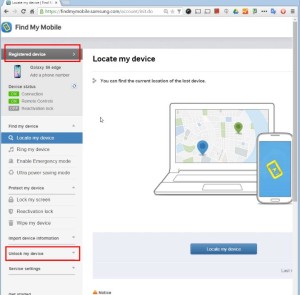
Теперь смартфон можно разблокировать. Безопасность экрана блокировки будет сброшена.
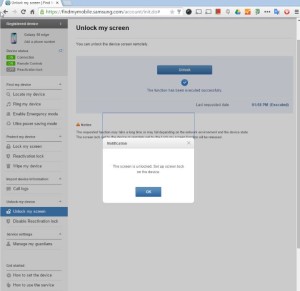
Шаг 3.
Установка нового экрана блокировки.
На смартфоне появится уведомление «Экран разблокирован при помощи Find My Mobile». Задайте новый пароль и пароль резервного восстановления и запишите их в надёжном месте.
Я забыл Samsung Galaxy пароль (Графический ключ / PIN-код). Это самая популярная проблема, которую вы можете услышать от многих людей. Samsung — один из самых популярных смартфонов, который предлагает широкий спектр функций. Эти экзотические функции устройства Samsung позволяют пользователям делать практически все, что они на самом деле хотят. Как сделать если забыл пароль?
Но проблемы возникают, когда происходят некоторые неблагоприятные условия и приводят к нежелательным результатам. Например, забыв Samsung Galaxy пароль вашего телефона (Графический ключ / PIN-код). В настоящее время существует множество пользователей, которые ищут эффективный способ разблокировать свой Samsung Galaxy пароль.
Как разблокировать Samsung Galaxy пароль до заводских настроек?
Вы забыли Samsung Galaxy пароль? На самом деле забыть пароль блокировки экрана — обычная вещь. Существует множество способов, которые помогут вам разблокировать Samsung Galaxy пароль, Графический ключ и любые другие PIN-коды вашего смартфона. Все, что вам нужно сделать, это просто следовать этим простым методам, чтобы разблокировать Samsung Galaxy. Жесткий сброс — один из основных эффективных и быстрых способов разблокировки смартфона Samsung.
Если ваш смартфон работает очень медленно, лагает, а также не реагируя на нажатия хорошо. Вы не можете вспомнить Samsung Galaxy пароль своего телефона, то этот метод для вас. Если вы столкнулись с большой проблемой при доступе к заводским данным. Сбросив альтернативы, вы также можете выполнить быструю перезагрузку на вашем смартфоне Samsung. Просто следуйте приведенным ниже методам быстрого сброса настроек на вашем устройстве.
Способ 1:
Есть много людей, которые страдают от проблемы, как разблокировать Samsung Galaxy пароль? Итак, для вашей помощи просто следуйте этому шагу, когда ваш смартфон Samsung выключен, затем слегка нажмите и удерживайте клавиши уменьшения громкости и увеличения громкости в то же самое время. После этого удерживайте нажатую клавишу включения, пока не увидите тестовый экран, обычно это занимает 13-18 секунд. Когда вы видите тестовый экран, просто нажмите кнопку уменьшения громкости, чтобы легко перемещаться по параметрам. Пока не увидите опцию очистки данных / заводского сброса , а затем просто нажмите клавишу питания, чтобы выбрать эту опцию.
Способ 2:
Второй способ восстановления забытого Samsung Galaxy пароль просто отключите ваш телефон. Затем нажмите кнопку уменьшения громкости, потом отпустите кнопку включения питания, но при этом удерживайте нажатую кнопку уменьшения громкости около на 8-14 секунд. Когда вы увидите некоторые дополнительные параметры, появляющиеся на экранах вашего устройства, вы можете легко перейти к следующему шагу. Нажимайте клавишу низкого уровня громкости, чтобы легко перемещаться по всем параметрам до тех пор, пока вы не найдёте опцию сброса, обычно показывает параметр заводского сброса. Просто нажмите клавишу включения, чтобы выполнить этот процесс.
Способ 3:
Когда ваше устройство выключено, нажмите кнопку дома с помощью кнопки питания. Когда на экране восстановления Android появится домашний ключ, нажмите кнопку увеличения и уменьшения громкости. Помните, что необходимо одновременно нажать эти две кнопки. Когда вы находитесь на экране системы восстановления Android. Вы должны нажать все клавиши, а затем нажать кнопку уменьшения громкости, чтобы перейти к опции сброса настроек и очистки данных. Как только вы найдёте, просто нажмите кнопку питания, чтобы начать этот процесс.
Способ 4:
Чтобы выполнить заводскую перезагрузку с помощью этого метода, просто выключите устройство. После чего нажмите домашний ключ и медленно отпустите кнопку питания, продолжая нажимать домашний ключ. Выберите ключ поиска с помощью системы восстановления экрана Android. Нажмите на заводскую настройку сброса / стереть данные и выберите OK с помощью кнопки питания. Выберите параметр «Да» и удалите все пользовательские данные. Теперь он перезагрузит ваше устройство, и процесс заводского сброса будет выполнен на вашем устройстве.
Разблокировка телефона Samsung с помощью заводских настроек не является идеальным решением, поскольку оно уничтожит все ваши данные на вашем телефоне. Хотя dr.fone является одним из лучших инструментов, которые вы можете использовать для получения забытого Samsung Galaxy пароль. Это не приведет к потере данных при разблокировке телефона Samsung, безопаснее, проще, независимо от того, какой носитель и т. Д.
Как разблокировать телефон samsung с помощью учетной записи Google?

- Если вы вводите неверный Samsung Galaxy пароль, Графический ключ, PIN-код или отпечаток. Примерно через 20 секунд на экране блокировки, вам будет предложено ввести учетные данные записи Google, что приведет к разблокировке телефона.
- Если вы используете двухэтапную аутентификацию, вам нужно на вашем компьютере и создать одноразовый пароль для входа на ваш телефон.
К сожалению, если вы не знаете пароль своего аккаунта Google, вам не повезло пробуйте другие способы.
Как разблокировать Samsung Galaxy через Samsung Find My Mobile?
В качестве альтернативы, Samsung также имеет собственную службу удаленного управления устройствами. Помимо множества других вещей, он также может разблокировать ваш телефон.

- Вы должны будете зарегистрироваться учетную запись Samsung при первой настройке устройства для этого.
- Посетите в своем браузере и войдите в систему с учетными данными вашей записи Samsung.
- Нажмите «Разблокировать мое устройство » на левой боковой панели.
Ваш телефон свяжется с веб-сайтом и разблокируется.
Поставьте пароль полегче
Как только вы восстановите пароль, вы захотите убедиться, что ваш следующий код разблокировки немного легче запомнить.

- Пролистните вниз в верхней части экрана, чтобы удалить лоток уведомлений.
- Нажмите значок шестеренки в правом верхнем углу, чтобы войти в Настройки.
- Нажмите «Заблокировать» и «Безопасность».
- Нажмите «Тип экрана блокировки» вверху и выберите новый стиль разблокировки. Рассмотрите отпечаток пальца для удобства и безопасности.
Как восстановить Samsung Galaxy пароль с помощью dr.fone?
Dr.fone — Android Lock Screen Removal — это экзотическое, а также способное быстро и эффективно разблокировать, чтобы решить проблему Samsung Galaxy пароль. Он отлично позволяет вам быстро разблокировать Samsung Galaxy пароль, PIN-коды и кодовые коды. Кроме того, с помощью этой программы вы также можете восстановить текстовые сообщения, контакты, фотографии, видео, документы, аудио и многое другое.
Это довольно простое в использовании и удобное для пользователя программное обеспечение. Которое может быть легко использовано высокопрофессиональным, а также для новичком. Итак, если вы с нетерпением ожидаете разблокировки своего Samsung Galaxy пароль. Просто выполните следующие шаги для быстрого и эффективного решения с помощью dr.fone.
Как разблокировать смартфон Samsung с помощью dr.fone?
Перед всеми этапами вы должны сначала загрузить dr.fone.
Шаг 1. Чтобы начать работу, запустите dr.fone и просто перейдите на вкладку «Дополнительные инструменты», а затем нажмите «Удаление экрана Android Lock».

Этот экзотический инструмент блокировки Android поможет вам удалить все пароли, контакты и устранит любую блокировку вашего устройства. Просто подключите свое устройство и нажмите кнопку «Пуск», чтобы начать процесс.

Шаг 2. Включите режим загрузки на вашем устройстве.
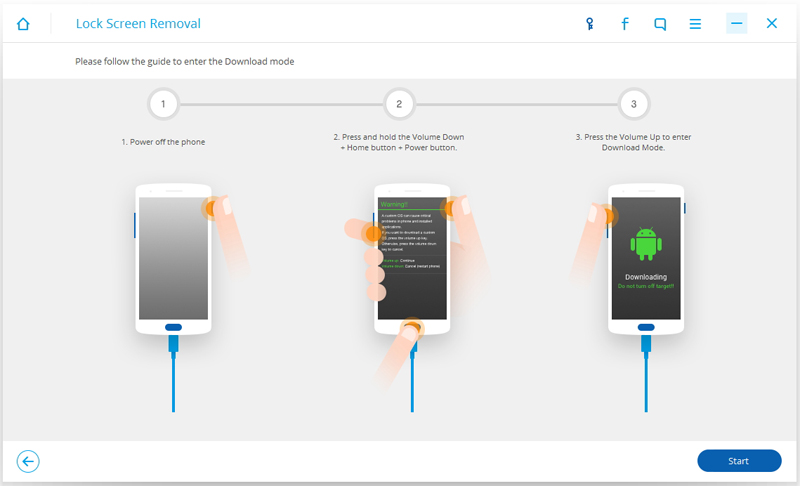
Для этого следуйте простым инструкциям, чтобы привести смартфон Samsung в режим загрузки.
- 1. Выключите свой смартфон Samsung.
- 2. Нажмите кнопку «домой» + кнопку уменьшения громкости + кнопку питания одновременно.
- 3. Нажмите кнопку увеличения громкости, чтобы перейти в режим загрузки.
Шаг 3: Просто загрузите пакет восстановления.
Когда ваше устройство переходит в режим загрузки, оно начнет загрузку пакета восстановления. Вы должны ждать, пока он не будет полностью завершен.

Шаг 4: Удалите экран блокировки устройства Samsung без потери данных.
У вашего Samsung Galaxy пароль не будет блокировки экрана, как только пакет загрузки восстановления будет завершен. Этот процесс не повредит никакие данные на вашем устройстве. Как только весь этот процесс будет выполнен, вы получите полный контроль над своим устройством Samsung без ввода пароля или блокировки папок.

Если у вас возникнут проблемы с восстановлением пароля, напишите в комментариях, и мы постараемся вам помочь.
Может быть интересно:

Некоторым пользователям важно, чтобы данные из их смартфона никто не смог увидеть. Они устанавливают пароль (PIN, графический ключ и др.), чтобы посторонние люди не пользовались их устройством. Но что делать, если сам владелец смартфона забыл код блокировки? На помощь придет наша инструкция, прочитав которую вы узнаете как разблокировать телефон Samsung Galaxy (а3, галакси a5,j1, мини, галакси таб, прайм, дуос, гранд и др.) несколькими способами:
Способ 1 - через сервис Findmymobile
Метод поможет, если:
- На устройстве добавлен профиль Самсунг
- Устройство подключено к интернету
- Перейдите на страницу https://findmymobile.samsung.com/?p=ru.
- Войдите в профиль Самсунг (он должен быть установлен на заблокированном смартфоне). Если вы не можете вспомнить данные аккаунта, то воспользуйтесь сервисом «Узнать свой идентификатор или пароль»
- Выберите из списка моделей заблокированный телефон (если к аккаунту подключено несколько смартфонов).
- Выберите «Еще», а затем «Разблокировать мое устройство».
- Повторно введите пароль аккаунта и нажмите «Разблокировать».
- Устройство разблокируется.
Способ 2 - через дополнительный ПИН или профиль Google
Способ действует только на платформе Android 5 и ниже, и помогает удалить графический ключ Самсунг Галакси.
Для его реализации:
- Введите неправильный код 5 раз;
- Выберите «Дополнительный ПИН код» и введите его (ПИН указывается при установке графического ключа). Если вспомнить дополнительный ключ не удается, то выберите «Разблокировать в Гугл». Нужно ввести свой адрес электронной почты и пароль Google (этот же аккаунт должен быть добавлен на смартфоне).
Способ 3 - сброс настроек
Внимание: сброс настроек (hard reset) удалит все данные с вашего Samsung Galaxy, включая игры, приложения, фотографии и контакты. Используйте его только в случае если вышеуказанные способы не помогли, и больше ничего не остается.
Для его реализации:
- Выключите телефон.
- Зажмите и удерживаете одновременно клавиши «Питание + дом + громкость вверх» (если клавиши «дом» нет, то ее удерживать не нужно). После того, как высветится подпись «Samsung…» отпустите «питание», а остальные клавиши удерживаете до перезагрузки (около 10-15 секунд – если телефон не перезагружается, то повторите все шаги заново).
- При помощи клавиш «громкость» выберите строку «Wipe data/factory reset». Подтвердите выбор кнопкой "Питание"
- Выберите «Yes» или «Yes - Delete…».
- Подтвердите удаление всех данных из памяти телефона.
- Смартфон перезапустится и вернется в состояние "из коробки"
Обращаем ваше внимание, что на версиях старше 5.0 способ не работает. После перезагрузки, система потребует войти в Гугл аккаунт, ранее установленный на телефоне. Если не можете вспомнить данные для авторизации, обратитесь в сервисный центр Самсунг.
Надеемся, теперь вы знаете как разблокировать телефон Samsung Galaxy. Если у вас остались вопросы - задайте их в комментариях или на нашей













